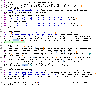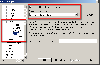Geigerzaehler TextPad Syntax-Definition: Unterschied zwischen den Versionen
(Neuanlage) |
|||
| Zeile 11: | Zeile 11: | ||
[[Source Code der TextPad Syntax-Definition|Direkt zum Source Code ...]] | [[Source Code der TextPad Syntax-Definition|Direkt zum Source Code ...]] | ||
Darüber hinaus gibt es auch eine Sammlung der wichtigsten WIKI-Befehle als Textbausteine - zur [[ | Darüber hinaus gibt es auch eine Sammlung der wichtigsten WIKI-Befehle als Textbausteine - zur [[Geigerzaehler_TextPad_Textbausteinsammlung|Beschreibung]] oder sofort zum [[Source Code der TextPad Textbausteinsammlung|Source Code]]. | ||
== Installation == | == Installation == | ||
Aktuelle Version vom 26. Juni 2008, 21:11 Uhr
Beschreibung
Viele Benutzer von WIKI wollen ungern online ihre Artikel bearbeiten oder haben generell Schwierigkeiten bzw. Anfangsprobleme mit der Syntax oder Befehlen von WIKI. Das kann natürlich zu Hemmungen im Umgang von »Wiki-genealogy.net« bis hin zur kompletten Ablehnung führen. Um dies zu verhindern, habe ich für den Texteditor TextPad ein sogenannte »Syntax-Highlighting« definiert und stelle diese der WIKI-Gemeinde als public domain zur Verfügung.
Um eine bessere Trennung der Syntax vom eigentlichen Inhalt zu bekommen, ist es von Vorteil, wenn du ein »Syntax-Definition« für TextPad benützt.
Hier findest du den Source Code sowie die Installationsbeschreibung. Solltest du Probleme beim Installieren haben, so findest du auch in der Hilfe von TextPad Informationen zur Installation.
Darüber hinaus gibt es auch eine Sammlung der wichtigsten WIKI-Befehle als Textbausteine - zur Beschreibung oder sofort zum Source Code.
Installation
Anlegen der Syntax-Definition
- Gehe auf die Source Code-Seite und kopieren den Inhalt (ohne Überschrift) in die Zwischenablage.
- Öffne im TextPad ein neues Dokument (Datei > Neu)
--> Ein neues, leeres Dokument wird angelegt! - Füge in das neue Dokument den Inhalt der Zwischenablage ein.
--> Der Inhalt wird eingefügt! - Speicher die Datei unter einem sprechenden Dateiname mit der Endung "*.syn" ab
--> Beispiel für Dateiname: »wiki_genealogy_net.syn«!
==> Die Datei sollte am besten im TextPad-Verzeichnis "sample" liegen!
Anlegen der Dokumentklasse
- Öffne den Dialog »Neue Dokumentklasse« unter Konfiguration > Neue Dokumentklasse...
--> Der Dialog »Assistant für Dokumentklassen« wird geöffnet! - Im Feld »Name der Dokumentklasse« den gewünschten Namen eintragen, z. B. WIKI
- Im Feld »Elemente der Dokumentklasse« die gewünschten Endung eintragen, auf die die Syntax-Definition angewandt werden soll, z. B. *.wiki
- Die Syntax-Hervorhebung aktivieren und deine SYN-Datei im Drop-Down-Fenster auswählen.
- Den Dialog über den Button »Fertig stellen« schliessen.
--> Die Dokumentklasse wurde angelegt und die Syntax-Definition ist aktiviert!
Syntax-Definition in vorhandener Dokumentklasse aktivieren
- Öffne den Dialog »Neue Dokumentklasse« unter Konfiguration > Einstellungen...
--> Der Dialog »Assistant für Dokumentklassen« wird geöffnet! - Im Navigationfenster die gewünschte Dokumentklasse auswählen und den Unterordner Syntax markieren.
- Die Syntax-Hervorhebung aktivieren und deine SYN-Datei im Drop-Down-Fenster auswählen.
- Den Dialog über den Button »OK« schliessen.
--> Die Syntax-Definition ist jetzt aktiviert!
Hinweis
Das Syntax-Highlighting funktioniert nur bei Dateien, die die eingestellte Datei-Endungen besitzen. Hierüber unterscheidet TextPad, welche Syntax-Definition er welcher Datei zuordnen muss!